

Esta leccion fue creada con PSPX9
Pero se puede hacer con otras versiones.
© by SvC-Design

Materialen Download :
Here
******************************************************************
Materials:
Achtergrond les 33.jpg
Mio.png
Riet_649_031120.png
Sel-2-Les33_Pink.PspSelection
Sel-Les33_Pink.PspSelection
******************************************************************
Filtro:
Filtro - Mehdi - Wavy Lab 1.1
Filtro - MuRa's Meister - Copies
Filtro - Simple - 4 Way Average
Filtro - Toadies - What are you
Filtro - <I.C.NET Software> / Filters Unlimited 2.0 / Sapphire Filters 02 / SapphirePlugin_0177
Filtro - Alien Skin Eye Candy 5 Impact - Glass
Filtro - Graphics Plus - Cross Shadow
******************************************************************
Paleta de colores:
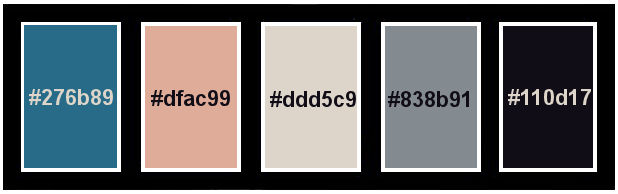
******************************************************************
Metodo de trabajo
Al usar otros tubos y colores, el modo de fusi?n y/o la opacidad de la capa pueden diferir
********************************************************************
preparaciones generales:
Primero instala tus filtros antes de abrir tu PSP!
Mascaras: Guardelas en su carpeta de mascaras en PSP a menos que se indique lo contrario
Textura y patron: guardelo en su carpeta de texturas en PSP
Selecciones: guarde en su carpeta Selecciones en PSP
Abre tus tubos en PSP
******************************************************************
Vamos a empezar a divertirnos
recuerda guadar tu trabajo regularmente
******************************************************************
1
Abrir una nueva imagen transparente de 800 x 550 píxeles
2
Filtro - Mehdi - Wavy Lab 1.1
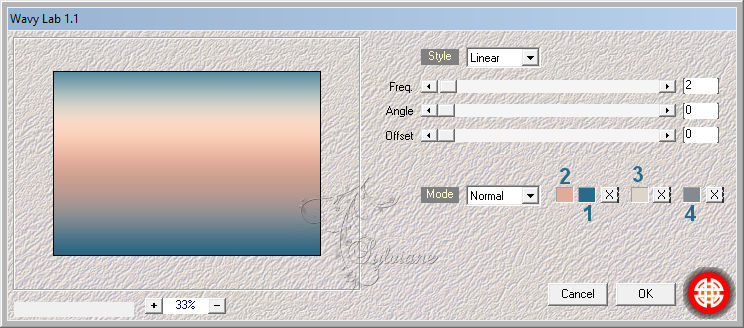
3
Efectos – efectos geometricos – perspectiva Horizontal
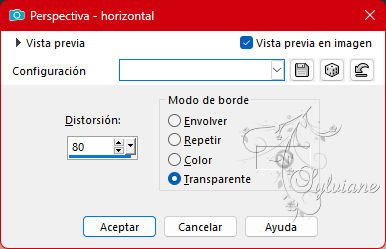
4
Capas - Duplicar
Imagen - Espejo – espejo horizontal
5
Opacidad al 50%
Capas – fusionar – fusionar visibles
6
Capas - Duplicar
Imagen – rotacion libre – 90° derecha
7
Filtro - MuRa's Meister - Copies
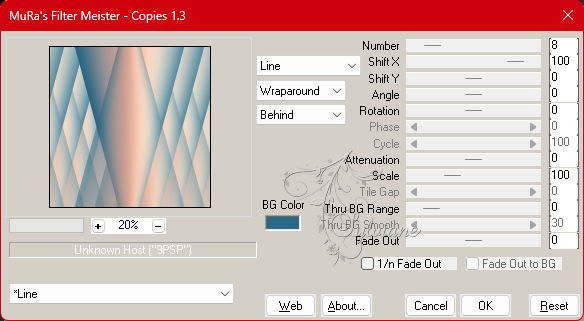
8
Paleta de capas - Modo de fusión en Multiplicar
Capas – fusionar – fusionar todo (aplanar)
Fondo – convertir capa de fondo
9
Efectos – filtro definido por el usuario- emboss 3
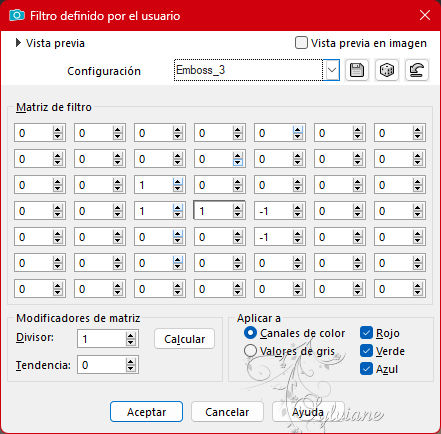
10
Capas – nueva capa de trama
Selecciones – cargar/guardar selecciones – cardar selecciones desde disco…Sel-Les33_Pink.PspSelection
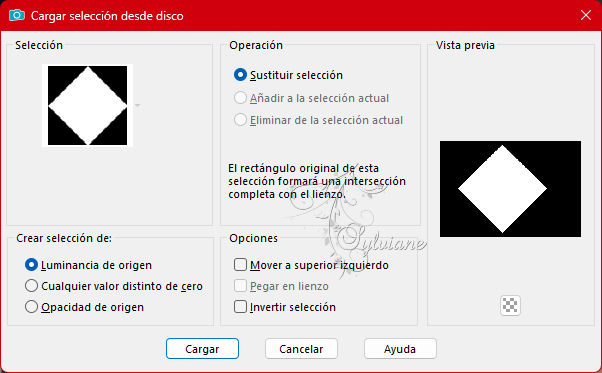
Filtro - Mehdi - Wavy Lab 1.1 --- La configuración es correcta
11
Selecciones – modifar – contraer - 50 píxeles
Editar Borrar
Seleccciones – anular seleccion
12
Filtro - Simple - 4 Way Average
Capas - Duplicar
Capas - fusionar - fusionar hacia abajo
13
Efectos – efectos de los borders – realzar mas
Imagen – rotacion libre
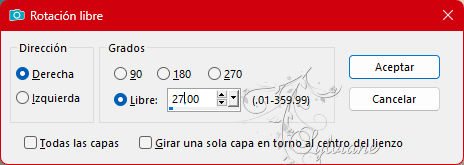
14
Ajustar – nitidez – enfocar
Haga clic con la varita mágica en el medio de la imagen (Pluma y Tolerancia en 0)
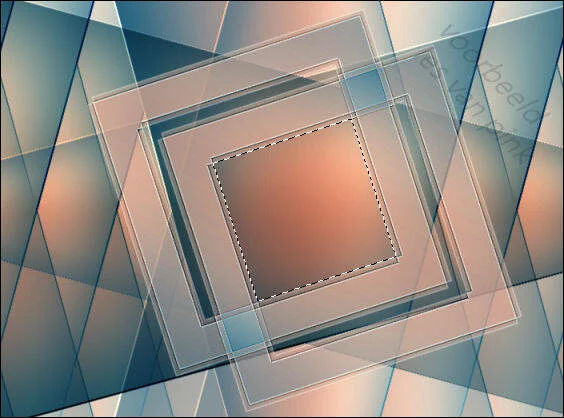
15
Capas – nueva capa de trama
Abrir Achtergrond les 33.jpg
Editar – Copiar
Editar – pegar – pegar en la seleccion
Seleccciones – anular seleccion
16.
Ajustar – nitidez – enfocar
Capas – organizar – bajar
17
Paleta de capas --- Haga clic en la capa superior
Efectos - Efectos 3D - Sombra paralela
0/0/55/45 color:#000000
18
Paleta de capas --- Haga clic en la capa inferior
Capas – nueva capa de trama
19
Selecciones – cargar/guardar selecciones – cardar selecciones desde disco… Sel-2-Les33_Pink.PspSelection
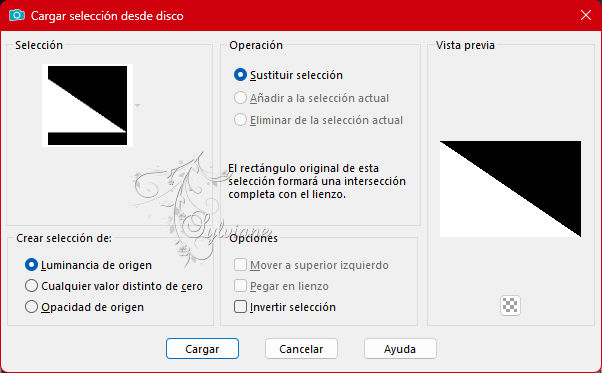
Rellene la selección con el color 5 #110d17
Seleccciones – anular seleccion
20
Filtro - Toadies - What are you
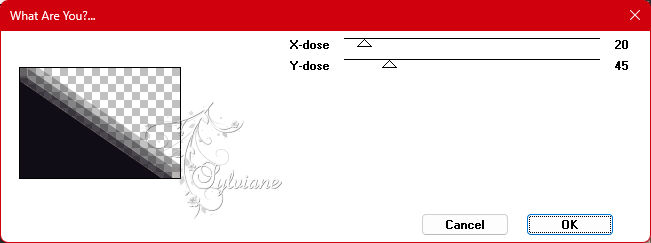
21
Efectos – efectos de los borders – realzar mas
Paleta de capas --- Opacidad al 77%
22
Abrir Mio.png
Editar – Copiar
Editar – pegar como nueva capa
Capas – organizar – traer la frente
Objects – alinear – Izuierda
Objects – alinear – abajo
23
Abrir Riet_649_031120.png
elimina la firma.
Editar – Copiar
Editar – pegar como nueva capa
24
Imagen – combiar tamano - 85% --- Desmarque Redimensionar todas las capas
Objects – alinear – Derecha
Deslice el tubo hacia abajo contra el costado
25
Efectos – efectos de los borders -realzar
Si esto no encaja bien con su tubo, haga Ajustar – nitidez – enfocar
26
Efectos - Efectos 3D - Sombra paralela
0/0/85/45 – color:#000000
Capas – fusionar – fusionar visibles
27
Capas - Duplicar
Filtro - <I.C.NET Software> / Filters Unlimited 2.0 / Sapphire Filters 02 / SapphirePlugin_0177
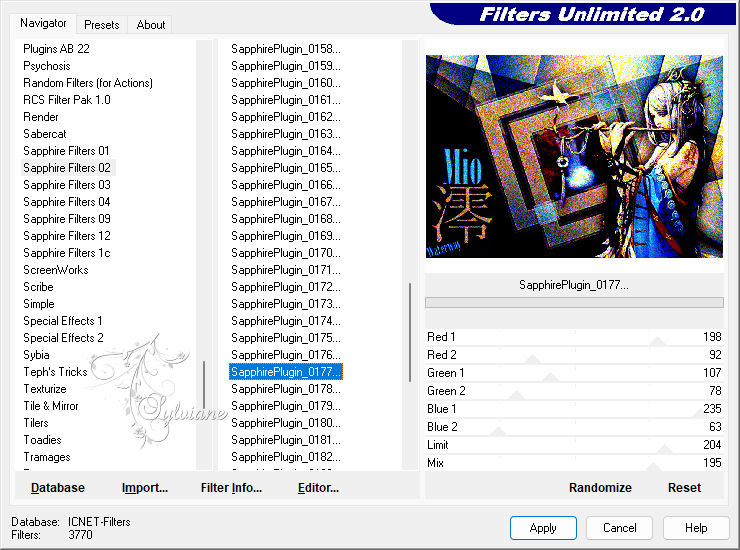
28
Imagen – combiar tamano - 15% --- sin marcar cambiar el tamaño de todas las capas
Filtro - Alien Skin Eye Candy 5 Impact - Glass --- Clear
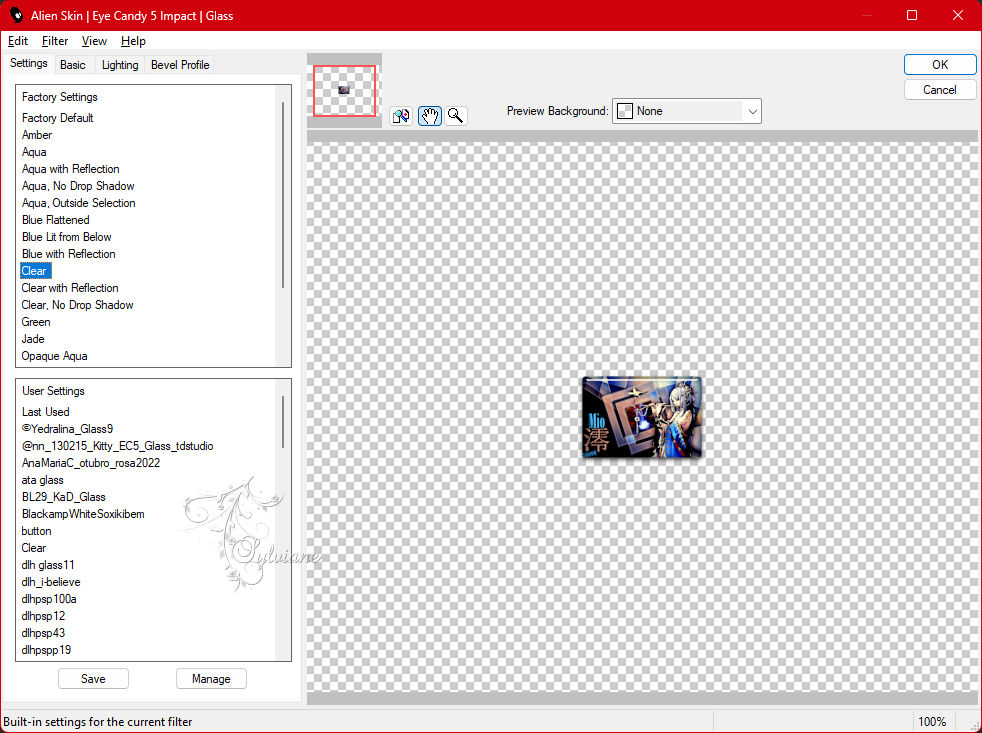
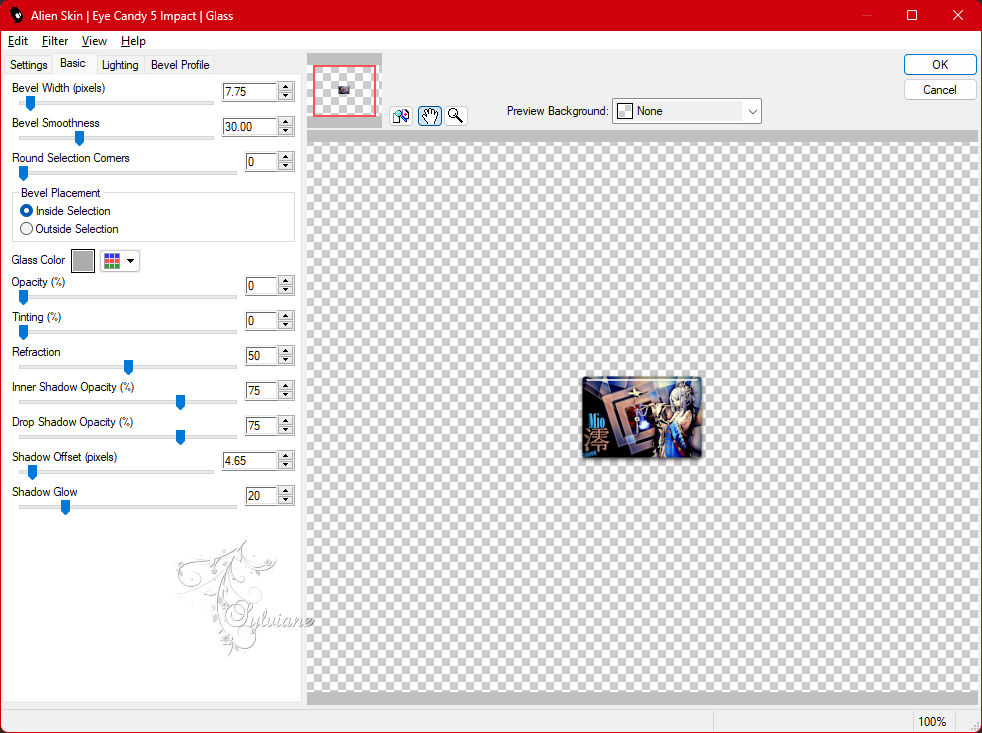
29
Imagen – rotacion libre
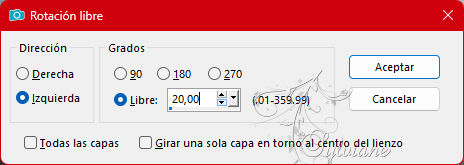
30
Ajustar – nitidez – enfocar
Mover la capa a la parte superior izquierda, ver ejemplo
31
Imagen – anadir borders – simétrico - 1 píxel --- color 3
Imagen – anadir borders – simétrico - 4 píxeles --- color 1
32
Selecciones - Seleccionar todo
Imagen – anadir borders – simétrico - 25 píxeles color 2
33
Selecciones - Invertir
Selecciones - Convertir selección en capa
34
Filtro - <I.C.NET Software> / Filters Unlimited 2.0 / Sapphire Filters 02 / SapphirePlugin_0177... con la misma configuración por defecto que en el punto 27
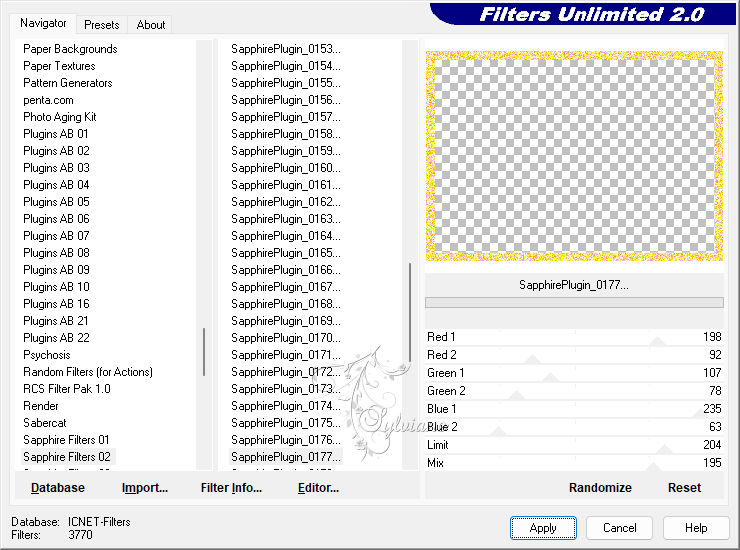
35
Filtro - Graphics Plus - Cross Shadow--- configuración predeterminada
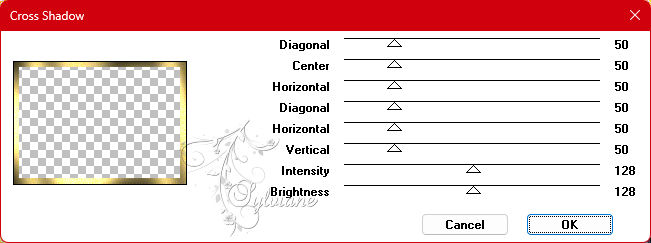
36
Efectos – efectos de textura – plastilina
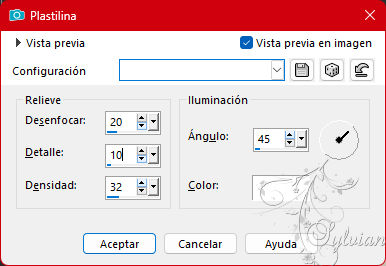
37
Efectos – efectos de los borders – realzar mas
Paleta de capas --- Modo de fusión en luminancia (heredado)
Capas – fusionar – fusionar visibles
38
Capas – fusionar – fusionar visibles
Efectos - Efectos 3D - Sombra paralela --- La configuración es correcta
Seleccciones – anular seleccion
39
Imagen – anadir borders – simétrico - 1 píxel color 5
Capas - Duplicar
Paleta de capas --- Modo de fusión a luz fuerte y opacidad al 65%
40
poner su marca de agua
Capas – fusionar – fusionar todo (aplanar)
Guardar como jpeg
Back
Copyright Translation 2023 by SvC-Design